ВКонтакте запустил возможность менять тип сообщества
Социальная сеть ВКонтакте запустила возможность для владельцев сообществ переводить публичные страницы в группы и наоборот.
Как сообщается на официальной странице компании, у данного функционала есть три ограничения:
- Чтобы сменить тип сообщества необходимо быть его создателем.
- В сообществе должно быть не более 10 000 пользователей (если в вашем сообществе больше участников, обратитесь в Поддержку).
- Повторный перевод можно будет сделать только через 30 дней.
Кнопка для перевода находится под панелью управления сообществом.
Т.к. функционал и предназначение публичных страниц и групп несколько различаются, перевод из одного типа в другой в обоих случаях будет иметь последствия.
Перевод публичной страницы в группу:
— У подписчиков пропадёт возможность предлагать новости.
— Предложенные новости станут записями пользователей на стене сообщества. Если паблик рассчитан на публикацию анонимных новостей от подписчиков, лучше не делать перевод.
— Все разделы, кроме стены, перейдут в режим «Выключено». Естественно, после перевода вы сможете включить их обратно и весь контент при этом сохранится.
— Встречи, созданные от имени сообщества, будут отображаться в блоке «Мероприятия», скрыть который в группе нельзя.
Перевод группы в публичную страницу:
— Пропадёт блок «Новости» (wiki-разметка ВКонтакте). Но вы всегда сможете создать wiki-страницу в паблике, прикрепить её к записи и закрепить эту запись вверху страницы сообщества. Подробнее читайте в статье.
— Записи на стене группы, опубликованные пользователями, пропадут.
— Блок «Документы» станет недоступен.
— Если блок «Обсуждения» в группе был вверху страницы, после перевода он окажется в правой части.
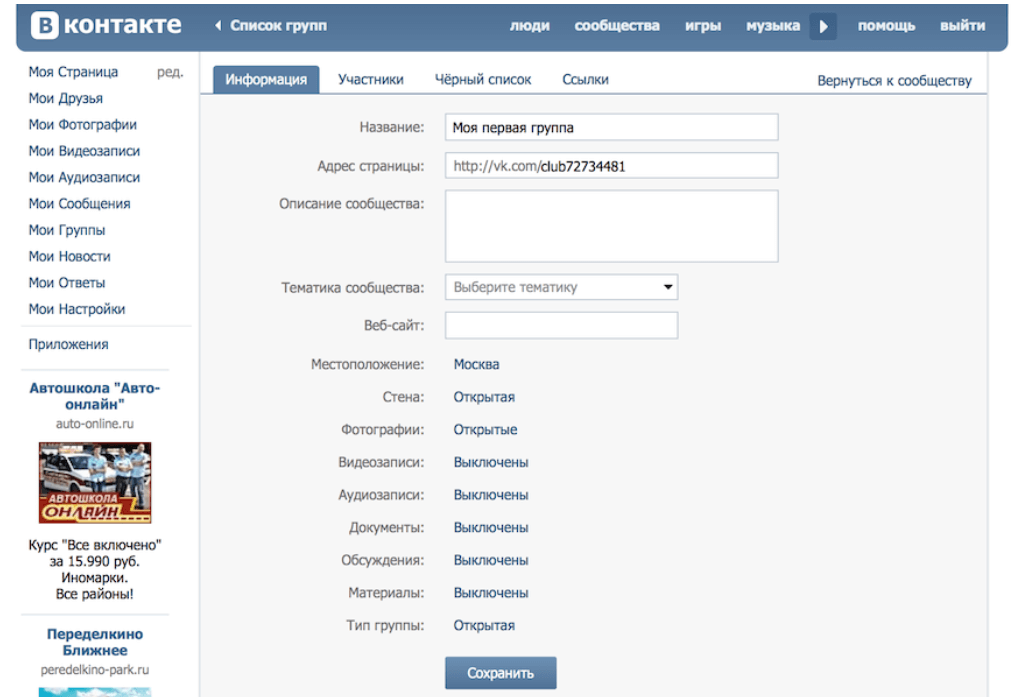
— Если группа была закрытой или частной, после смены типа сообщества всю информацию сможет увидеть любой пользователь.
Нина Истомина, сommunity-менеджер портала Seonews.ru:
На самом деле введение этой функции – одно из самых ожидаемых администраторами страниц ВКонтакте. Раньше этот процесс был усложнен или вовсе невозможен (тип сообщества можно было поменять или с помощью техподдержки, но иногда она отвечала отказом) . Плюсы и минусы групп и страниц обсуждать, думаю, здесь не стоит – каждый интернет маркетолог решит, что лучше выбрать, исходя из конкретных задач, стоящих перед ним. Однако новая функция, возможно, поможет исправить какие-то ошибки допущенные ранее, например, когда изначально был выбран неправильный тип сообщества, и со временем стало понятно, что он не соответствует общей стратегии продвижения.
При этом стоит, конечно, обратить внимание на ограничения нововведения, которые могут вызывать некоторые затруднения.
Поэтому уже перед созданием сообщества желательно как следует подумать и взвесить все плюсы и минусы публичной страницы и группы конкретно для сообщества вашего бренда, и каких целей вы хотите достичь.
Прежде чем менять тип сообщества, стоит хорошо взвесить необходимость этого, какие преимущества вы получите, и что потеряете.
плюсы и минусы в 2020, что лучше выбрать
Если во ВКонтакте (как самому себе отправить сообщение в ВК читайте здесь) вы общаетесь с друзьями и читаете интересные новости, то вам без разницы, кто эти новости публикует: группа или паблик ВК.
А вот если вы решили заняться продвижением собственного бизнеса во ВКонтакте, тогда есть смысл разобраться, чем отличается группа от публичной страницы. Отличия на первый взгляд не заметны, но будут сильно влиять на вашу стратегию продвижения.
ТОП-7 самых главных отличий группы от паблика ВК разберем в этой статье. А выбор за вами.
Содержание:
Отличие 1.
 Публичность
ПубличностьПаблик всегда открыт для пользователей ВК. Паблик – это публичная страница.
А вот группа может быть открытой, закрытой и частной.
Разберем отличия:
- Открытая группа видна любому пользователю ВКонтакте. Если человеку нравится контент, интересна тема группы, он может стать её участником. Открытая группа отображается в поиске ВКонтакте.
- В закрытую группу участники приходят только по заявке в том случае, если администраторы одобрили заявку. Закрытая группа отображается в поиске ВКонтакте, только посты её не видны тем людям, которые не являются участниками группы.
- Доступ в частную группу возможен только по приглашению администратора. Частная группа не отображается в поиске ВК и не показывается по прямой ссылке на эту группу, в том случае, если пользователь не состоит в группе.
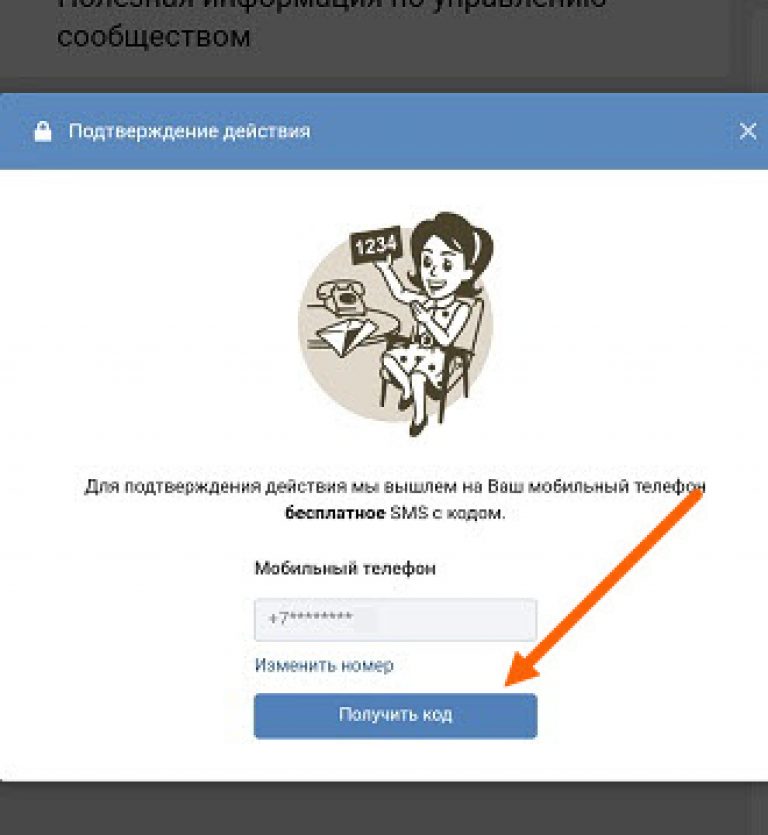
Отличие 2. В группу вступают, а на паблик подписываются
Поэтому в группе участники, а в паблике – подписчики.
Отличие, кажется, небольшое, но путаницы с ним возникает много.
В группе тоже могут быть подписчики. Это те люди, которые подписались на рассылку группы. При этом подписчики группы могут одновременно быть участниками группы, а могут и не быть.
Вы ещё не запутались? В паблике ещё сложнее. Подписчики паблика могут быть одновременно подписчиками на рассылку паблика. А могут подписаться только на паблик без подписки на рассылку. Или подписаться на рассылку, не подписываясь при этом на паблик.
В любом случае у нас подписчики, только надо понимать, на что конкретно люди подписались.
Вывод 2. В группе участники, в паблике подписчики.
В рассылке всегда подписчики. Подписчики рассылки могут вступать или не вступать в группу, подписываться или не подписываться на паблик.
Подписчики паблика могут быть подписанными или не подписанными на его рассылку.
Отличие 3. Кто может публиковать посты
В паблике публиковать записи могут только администраторы от имени сообщества.
Есть возможность для участников “Предложить новость”. Подписчики паблика могут предлагать свои публикации или новости администраторам, а админы по желанию редактируют и публикуют их на стене.
Администраторы паблика могут мотивировать подписчиков предлагать свои новости для публикации. Например, в обучающем паблике можно предложить подписчикам рассказать про их кейсы. Подписчикам – бесплатная реклама, администраторам – интересный контент. Всем выгодно.
В группе публиковать новости могут либо только администраторы, либо все участники – зависит от настроек группы.
Можно сделать открытым любой раздел группы, и участники смогут самостоятельно публиковать туда материалы без модерации.
Стена группы бывает открытая, ограниченная или закрытая.
- Открытая стена – любой пользователь, может опубликовать пост без разрешения администратора.

- Ограниченная стена – на такой стене возможны лишь комментарии к постам.
- Закрытая стена – комментарии к постам запрещены.
Разделы в паблике могут быть включены или выключены. Включенные разделы отображаются у подписчиков паблика, выключенные – нет.
Комментарии в паблике могут быть включенные или отключенные. Это правило действует одновременно для всех разделов паблика.
Если комментарии в паблике включены, но мы хотим отключить их для отдельной записи – такая возможность есть в настройках записи.
В группе разделы могут быть Включены, Отключенные или Ограниченные.
Вывод 3. Если для вас важна модерация постов перед публикацией – создавайте публичное сообщество. Если вы готовы предоставить участникам самостоятельно публиковать контент без проверки с вашей стороны – вам подойдет группа.
При этом в группе возможности участников для размещения контента гибко настраиваются.
Отличие 4.
 Место расположения раздела Обсуждения
Место расположения раздела ОбсужденияРаздел Обсуждения в группе находится сверху, а в паблике по умолчанию он перемещается вниз и находится справа.
Если хотите, чтобы Обсуждения в паблике были сверху, это можно устроить. Разделы, назначенные вами главным или второстепенным блоком, будут отображаться в паблике сверху.
А можно ли сделать раздел Обсуждения в группе так, чтобы он отображался справа снизу? Нет, нельзя. Но если очень хочется, то можно.
Делаем следующий финт ушами.
Создаем паблик. Включаем в паблике раздел Обсуждения. Он появляется у подписчиков справа. После этого переводим наш паблик в группу. Раздел Обсуждения в группе остается справа.
Лично я считаю, что это самое подходящее место для раздела Обсуждения: на виду, но не над записями сообщества. Над записями следует размещать конверсионные элементы, подписку на рассылку, например.
В итоге Обсуждения в группе выглядят вот так:
Вывод 4. Для большинства бизнесов самое удачное место для раздела Обсуждения – справа снизу.
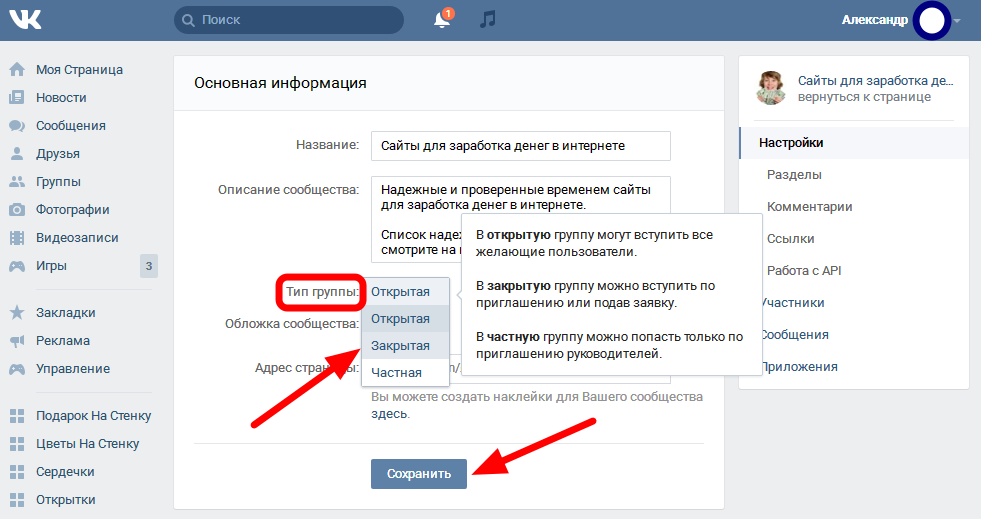 В паблике он находится там по умолчанию. Для группы придется применить хитрые методы.
В паблике он находится там по умолчанию. Для группы придется применить хитрые методы.Отличие 5. Возможность разместить wiki-меню
Раньше это было определяющим фактором в пользу выбора группы. В настоящее время wiki меню используется редко. Его заменило встроенное меню и лонгриды.
В группе есть раздел “Материалы”, где можно сделать интерактивное меню с помощью wiki разметки. В паблике такого раздела нет.
Но и в паблике, и в группе при желании можно сделать интерактивное wiki меню и разместить его в виде закрепленной записи.
Вывод 5. И в группе ВК, и в паблике можно сделать интерактивное wiki меню в закрепе, но в настоящее время этот функционал не актуален. В закрепе лучше размещать продающий пост.
Отличие 6. Разный подход к продвижению
В группу можно пригласить друзей. Казалось бы: круто! Но эта возможность используется редко.
Причина 1 – не факт, что ваши друзья обрадуются, если вы будете приглашать их в свою группу.
Причина 2 – в настройках у многих пользователей ВК стоит запрет на приглашения в группы.
В публичной странице функции “пригласить друзей” нет. Вместо этого есть возможность “Рассказать друзьям”, тогда публикуется пост со ссылкой на публичную страницу.
Вывод 6. На начальном этапе продвижения группы можно использовать функцию “пригласить друзей”, но в вашу группу придут только ваши настоящие друзья, которые хотят поддержать ваш проект. На широкий охват не рассчитывайте.
Отличие 7. Бесплатный охват
Паблики высвечиваются у активных подписчиков на личной странице в блоке “Интересные страницы”, тем самым увеличивая бесплатных охват. Они находятся под блоком с друзьями, и этот список никак нельзя скрыть.
Важный нюанс. Если вы скрыли участников вашего паблика, то в блоке “Интересные страницы” ваш паблик отображаться не будет.
Группы спрятаны на личной странице пользователя во вкладке “Показать подробную информацию”. При желании можно спрятать от посторонних информацию о том, на какие группы вы подписаны.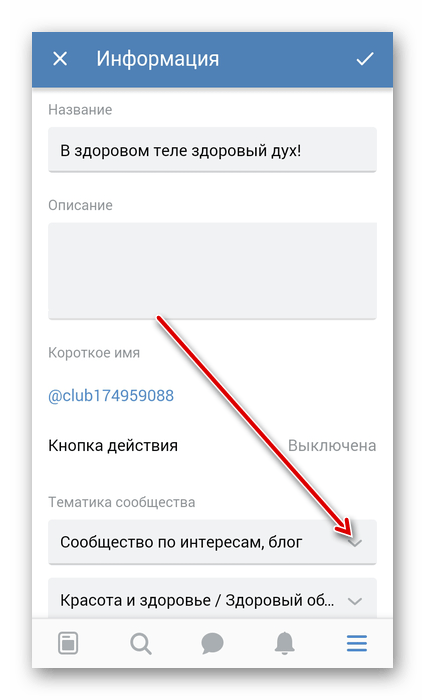
Вывод 7. Публичное сообщество дает возможность получить бесплатных подписчиков за счет размещения в блоке “интересные страницы”. Это хорошая возможность, не стоит ей пренебрегать.
По желанию раз в 30 дней вы можете по своему желанию переключать один вид сообщества в другой и обратно.
Подведем резюме.
Если сообщество создается для узкого круга людей, и посторонних вы там видеть не хотите – однозначное делаем группу. Закрытую или частную.
Чтобы не одобрять вручную каждую заявку нового участника, можно вначале сделать группу открытой. После того как группа набрана, например, для обучающего мастер-класса, делаем группу закрытой, и проводим в ней мастер-класс.
После проведения мастер-класса группу делаем частной, чтобы конкуренты в поиске на нашли наш мастер-класс и не настроили рекламу на его участников.
Если создаем открытое сообщество для продвижения проекта – мой выбор в пользу паблика.
Причины: бесплатный охват за счет показа на личных страницах подписчиков, раздел Обсуждения справа (важная мелочь), возможность создавать контент руками участников (если им это предложить и обосновать выгоду).
Помните, что выбор между пабликом и группой – это не навсегда. По желанию раз в 30 дней вы можете по своему желанию переключать один вид сообщества в другой и обратно, пока у вас не накопилось 10 000 участников.
Если в сообществе более 10 000 участников, то решение о переводе принимает техническая поддержка ВКонтакте по вашему запросу.
С уважением, Ольга Филиппова
специально для проекта proudalenku.ru
Группа, паблик ВКонтакте не отображается в поиске
Создал сообщество (группу или паблик) ВКонтакте, а оно не отображается в поиске, невозможно найти по названию. В чем причина? Почему его нет? Когда оно там появится? Что нужно исправить?
Основная причина
Возможно, в настройках твоей группы или паблика выставлено возрастное ограничение 16+ или 18+, хотя там нет никакого контента «для взрослых». Позднее оказывается, что группа не отображается в безопасном поиске ВКонтакте, а в приложении для Айфона и Айпада она даже не открывается по ссылке — выдается сообщение:
Вероятно, сообщество содержит недопустимые материалы и недоступно для просмотра.
Дело в том, что Эппл (производитель Айфонов) строго относится к «взрослым» материалам и требует скрывать их в приложениях независимо от возраста пользователя. Поэтому разработчики ВКонтакте вынуждены делать это в своем приложении. А в поиске по сайту ВК такую группу можно найти, только убрав галочку Безопасный поиск — ее не каждый заметит, так как она находится в самом конце параметров поиска.
Если ты ставишь в группе ограничение по возрасту, ты добровольно сообщаешь, что твою группу нужно скрыть. Не понимая до конца, что конкретно делаешь, ты не закроешь группу от подростков, а только помешаешь в нее заходить всем нормальным людям.
Что делать в этом случае? Читай далее:
Как убрать возрастное ограничение в группе
Если в группе нет содержимого «для взрослых», зайди в ней в Управление (в полной версии ВК) и в разделе настроек «Дополнительная информация» нажми Указать возрастные ограничения:
Затем выбери вариант До 16 лет, чтобы снять ограничение, и нажми Сохранить.
Это должно решить проблему. Но учти, что в поиске группа может появиться не сразу, а спустя какое-то время.
Другие возможные причины
- Сообщество создано совсем недавно и имеет очень небольшую аудиторию (мало участников, подписчиков). С некоторых пор такие группы не попадают в поиск, чтобы уменьшить количество спама.
- Время появления группы в поиске может зависеть от частотности ее названия (конкурентности). Например, если она называется просто «Знакомства», то в поиске она может не появляться долго, а если «Знакомства в деревне Починок» — появится быстрее.
- Не хватает контента. Создай в группе несколько постов (записей). Хотя бы 5 штук. Добавь в посты хештеги (знак # и слово, обозначающее тему поста — например, #вконтакте, #интересное), но только немного, не более 10 (если больше, они не будут работать).
- В группе был размещен какой-то материал (например, фото), который был распознан системами ВКонтакте как предназначенный для взрослых, либо как спам, либо в группе было иное нарушение правил сайта.
 В результате группу исключили из безопасного поиска, и чтобы вернуть ее туда, придется писать запрос агентам поддержки.
В результате группу исключили из безопасного поиска, и чтобы вернуть ее туда, придется писать запрос агентам поддержки. - В группе слишком много ботов или заблокированных пользователей (собачек). Удали их из участников и напиши запрос агентам с просьбой вернуть группу в поиск.
Советы: что делать, чтобы группа появилась в поиске
- Пригласи в группу участников (подписчиков) из числа своих друзей. Пусть вступят (подпишутся) хотя бы 10 человек. Но нельзя этим злоупотреблять, то есть приглашать очень много друзей — за это твою страницу могут заморозить.
- В названии группы и во всех текстах ставь пробелы после запятых и точек.
- Не надо писать БОЛЬШИМИ БУКВАМИ, даже если тебе кажется, что ТАК ЛУЧШЕ.
- Группа может не отображаться в поиске, если в описании есть ссылки на внешние сайты или если в названии есть некоторые спецсимволы (не буквы и не цифры, а разные украшательства) — убери их.
Когда группа появится в поиске?
Если содержание группы не противоречит правилам сайта ВКонтакте, а все перечисленные выше рекомендации выполнены, через 7—10 дней группа может появиться в поиске ВКонтакте. Может быть, быстрее.
Может быть, быстрее.
Почему группы ВКонтакте нет в поисковиках — Яндексе, Гугле?
Потому что она попадает в поисковые системы (индексируется) не сразу, а через некоторое время, иногда достаточно продолжительное — две недели, месяц. Это зависит от того, насколько быстро поисковики найдут группу (т.е. от наличия в интернете ссылок на нее), ее содержания и других факторов. Кроме того, Яндекс или Гугл может решить и вовсе не показывать группу в результатах поиска — по своим соображениям.
Бытует поверье, что если здесь внизу в комментариях оставить ссылку на свою группу, то она появится в поиске. Однако это не так. На самом деле надо внимательно прочитать эту статью еще раз.
Смотри также
Что лучше группа или публичная страница?
Здравствуйте, дорогие читатели!
А вы знали, что все ваши усилия обрести популярность в социальных сетях могут быть напрасными? Вполне возможно, что именно вы тратите время и деньги впустую, пытаясь найти новых клиентов для своего бизнеса!
А все почему?
Да потому что выбрали неподходящий для себя ореол обитания.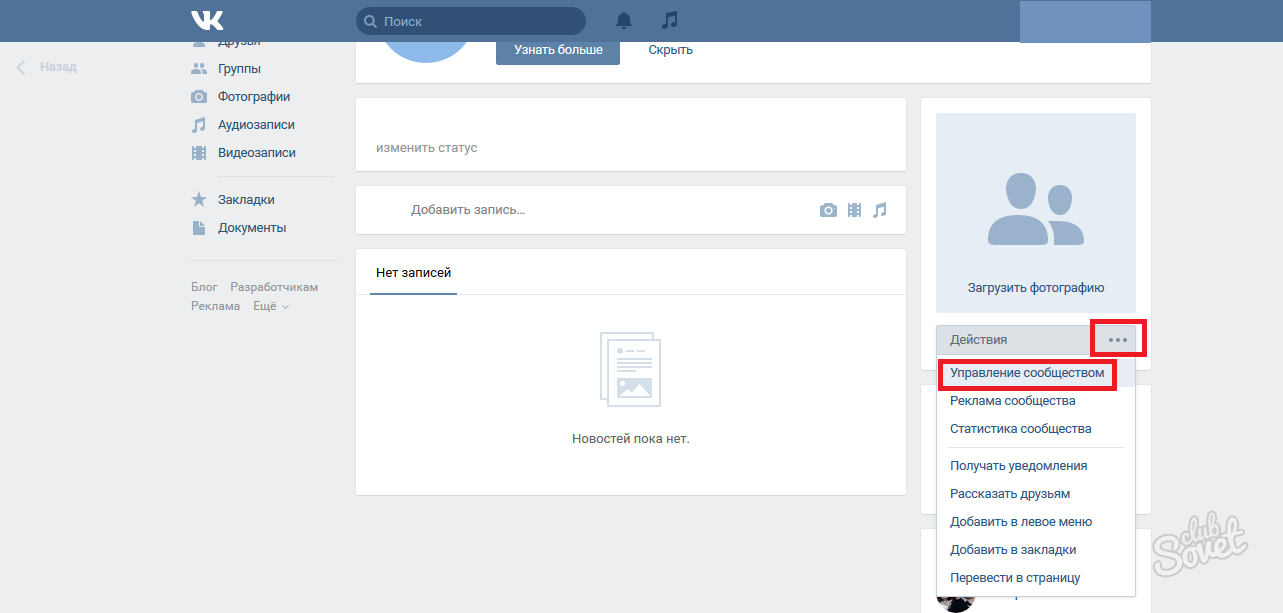 Именно об этом мне и хотелось бы вам рассказать: о местах обитания организаций, компаний, музыкальных коллективов, кружков по интересам и т.д. в мире под названием Интернет.
Именно об этом мне и хотелось бы вам рассказать: о местах обитания организаций, компаний, музыкальных коллективов, кружков по интересам и т.д. в мире под названием Интернет.
Давайте разберемся вместе, что лучше группа или публичная страница?
ВКонтакте
Неудивительно, что сначала мы с вами поговорим о самой популярной в России социальной сети. Социальная сеть Вконтакте – это отличная платформа для рекламы и поиска новых потенциальных клиентов, а так же для знакомства с интересными людьми.
Вконтакте становится все более популярной с каждым днем, ею пользуются уже не только граждане России. Кроме физических лиц, огромное количество интернет-магазинов, салонов красоты и учебных центров имеют специальные аккаунты в этой сети помимо собственных веб-сайтов.
И абсолютно все сталкиваются с рядом вопросов:
- Что такое группа и публичная страница?
- Каковы особенности их создания и использования?
- Что же лучше группа или публичная страница в Контакте?
Что такое?
Прежде всего, стоит понять, что такое группа в Контакте и что такое публичная страница.
Группа – это место, где люди с определенными интересами могут общаться друг с другом. Это такой кружок по интересам. Многие выбирают именно эту форму существования своего магазина/салона/студии потому, что просто привыкли к ней. Группы существуют с самого рождения Вконтакте, многим они уже как родные.
Публичная страница – это уже совсем другое дело. Именно паблики были созданы для продвижения бренда. Размещенная в них информация является официальной, весь контент посвящен определенной личности или организации.
Создание и использование
Уже из определения ответ на вопрос: что лучше для продаж группа или публичная страница, напрашивается сам. Становится ясно, что группа и паблик — это две абсолютно разные вещи, они создаются по-разному и весь процесс их обслуживания тоже отличается.
Публичная страница
Прежде, что создать публичную страницу вам необходимо решить, что именно вы будете продвигать. Выбрать можно из четырех вариантов:
- место или небольшая компания;
- компания, организация или веб-сайт;
- интересная личность или коллектив;
- произведение или продукция.

После того, как выбор сделан, вы сможете приступить к оформлению и непосредственному созданию паблика.
Важной его чертой является то, что абсолютна вся информация паблика доступна абсолютно всем. Даже люди, не имеющие аккаунта Вконтакте, смогут ознакомиться с контентом страницы.
Информация на стене паблика размещается только от лица администрации, от лица самой организации, хотя подписчики могут предлагать свои новости.
Несмотря на то, что в паблик вы не сможете пригласить ваших друзей, эффективных способов найти аудиторию много.
Вы можете «рассказать друзьям» о публичной странице или оплатить рекламу своего паблика на другой публичной странице.
Вы так же сможете воспользоваться таргетированной рекламой, которая приведет вам настоящих заинтересованных потенциальных клиентов.
Благодаря этому небольшому объяснению несложно догадаться, что лучше для интернет-магазина, например, группа или публичная страница, а что больше подойдет для клуба начинающих поэтов.
Группа
Группа в ВКонтакте создается в один клик. Вам не нужно выбирать между различными типами групп, вы сразу приступаете к её непосредственному созданию.
Как и в случае с публичной страницей информацию в группе может видеть каждый пользователь в интернете, но только при условии, что вы этого хотите. Ваша группа может быть закрытой и ее участниками могут быть лишь некоторые. В таком случае, только подписчики будут видеть имеющуюся в группе информацию.
В отличие от паблика, сообщение на стене такого сообщества могу оставлять все пользователи, при определенных настройках.
Кроме того, модерация ведется не от лица группы, а от лица каждого из админов в отдельности. То есть в данном случае мы наблюдаем более личное общение.
В группу можно приглашать друзей, но навязываться со своим сообществом не всегда уместно. Помимо этого, каждый пользователь контакта может скрыть список групп, в которых он состоит, что делает продвижение сообщества затруднительным.![]()
Что же выбрать?
Что же лучше всего создать ВКонтакте группу или публичную страницу? Чтобы ответить на этот вопрос, вам нужно понять, чего вы собственно хотите?
Если ваша цель – создание уютного места, где будут собираться люди с похожими интересами, то группа – это то, что вам нужно. А вот для поиска клиентов лучше подойдет публичная страница (мнение).
Если же вы хотите найти клиентов или просто интересных людей из других стран, вам просто необходимо пользоваться Facebook и решить для себя вопрос о том, что же лучше группа или страница в Фейсбуке.
Как и во ВКонтакте, в социальной сети Facebook предусмотрена возможность создания групп. Но стоит ли? Может лучше ограничится страницей? Давайте разбираться. Как и в случае с ВК будем разбираться поэтапно.
Что такое?
Группа на Facebook – тут все просто!
Как и в ВКонтакте, они создаются исключительно для общения. Люди, с определенными интересами, делятся своим опытом, впечатлениями и мыслями.
Страница на Facebook – это публичное открытое место. Там размещается информация о конкретном человеке, коллективе или компании. Именно на странице удобнее всего размещать информацию о бренде.
Создание и использование
Группа
Группа имеет ряд дополнительных функций, которых лишена страница.
Например, имея группу Facebook, вы можете рассылать письма и приглашения на события массово, но не более 5000 участников. Это ограничение делает невозможным использовать функцию группам с большим количеством подписчиков.
И если ваша цель – несколько десятков тысяч человек, то данная функция вряд ли покажется вам заманчивой.
Группа не может использовать приложения, что является существенным минусом.
Однако, будучи администратором группы, вы сможете контролировать её участников.
Группа может быть: открытой, закрытой и секретной. Вы сами будете решать, кто именно станет участником вашего сообщества.
Страница
Огромное преимущество страницы перед группой заключается в возможности использовать приложения. Они сделают для вас доступными огромное количество возможностей. Но пригласить кого-то поучаствовать в определенном событии со страницы вы, к сожалению, не сможете.
Они сделают для вас доступными огромное количество возможностей. Но пригласить кого-то поучаствовать в определенном событии со страницы вы, к сожалению, не сможете.
Зато, будучи обладателем страницы, вы получите возможность пользоваться рекламными виджетами, группы этого делать не могут. Вся информация, представленная на странице, доступна абсолютно всем пользователям сети Интернет.
Что же выбрать?
И снова возвращаемся к вопросу о вашей цели. Хотите много-много клиентов? Тогда создавайте страницу. В противном случае вам подойдет группа.
Одноклассники
Помимо ВКонтакте в России еще одна социальная сеть пользуется особой популярностью. Это Одноклассники. Там вы так же можете рекламировать свой бизнес.
Многие задаются вопросом: а что же лучше группа или страница в Одноклассниках?
В этой социальной сети, к сожалению, присутствует возможность создать только свою группу. А страница в Одноклассниках – это, прежде всего, личный аккаунт. Как и в ВКонтакте, она предназначена для личного пользования и для размещения личной информации.
Как и в ВКонтакте, она предназначена для личного пользования и для размещения личной информации.
Группа в этой социальной сети делится на две подгруппы: для бизнеса и для хобби.
Именно в группах люди находят важную для себя информацию, делятся идеями и мыслями, или же выбирают товары/услуги.
Как раскрутить?
Страница
Страницу в Одноклассниках можно раскручивать разными способами. Например, можно увеличить количество друзей и классов вручную. Добавлять самостоятельно незнакомых пользователей в друзья и надеяться, что им понравятся ваши посты.
Их конечно можно и накрутить, но в таком случае ваш «успех» будет очень шатким и пустым. Ведь накручиваются «неживые» люди, которые точно ничего у вас не купят.
Вы так же можете воспользоваться различными приложениями для раскрутки. Например, ставить много классов различным пользователям и ждать, что они перейдут на вашу страницу.
Кстати, один из главных плюсов Одноклассников это класс, который совмещает в себе привычный лайк и репост.
Группа
Как и в ВКонтакте, вы сможете просто пригласить ваших друзей в группу. Это самый простой способ набрать аудиторию, но следует понимать, что не все захотят вступить в группу и количество ваших друзей не бесконечно.
Кроме того, вы не сможете приглашать больше 30 человек в день. Вы также сможете проплачивать свои репосты в других группах, что принесет вам немало новых подписчиков.
Таргетированная реклама тоже доступна группам в Одноклассниках.
Что же выбрать?
Только группа!
Страница может быть начальным этапом продвижения вашего бизнеса. Но она не так удобна, как группа. Если вы хотите найти единомышленников, вам нужна группа. Просто в самом начале ее создания следует указать, что группа эта для общения.
На этом, пожалуй, я закончу и попрощаюсь.
Очень надеюсь, что мне удалось помочь вам с выбором.
У меня для вас еще много-много интересной и полезной информации, но поделюсь я ею в следующий раз.
Так что оставайтесь на связи! 😉
Как изменить вид сообщества в контакте
В новой версии ВК порядок смены типа сообщества немного изменился.
Важно! Изменение типа сообщества в любую сторону возможно только 1 раз в месяц.
1. Сделать из группы паблик
В группе под аватаром (главным фото) есть кнопка в виде «многоточие» (и Ещё), нажимайте.
Появляется выпадающее меню в котором есть пункт «Перевести в страницу».
Появляется информационное окно уведомляющее обо всех изменениях, которые произойдут при смене типа сообщества.
Внимательно ознакомтесь с последствиями чтобы вы сразу смогли оценить нужны ли вам эти изменения или нет.
По своей практике скажу, что на стене могут исчезнуть все посты «не от имени группы».
По умолчанию, на стене паблика может делать записи только его владелец и то «от имени сообщества».
Поэтому даже если вы – админ и владелец, но писали от своего имени, то ВК может «почистить» стену сообщества после смены его типа на паблик.
Подобные баги бывали и на фейсбуке (к которому ВК так стремится)
2. Сделать из паблика группу
В паблике под аватаром есть значек в виде «многоточия» .
Открывается выпадающее меню внизу которого есть кнопка «Перевести в группу»
Также всплывает окно с инфой об изменениях в сообществе после перевода паблика в группу.
По моей практике, изменение типа сообщества с паблика в группу проходит совершенно безболезненно для содержимого.
Все записи, комменты и конечно участники остаются на месте.
К сожалению обязательно пропадут «Мероприятия» (если они есть). Но это не страшно, т.к. их можно создать как отдельное сообщество.
Перевести мероприятие в группу (и обратно)
Мероприятие – это совершенно обособленный тип сообщества, упор в котором сделан именно на дату.
Поэтому перевести мероприятие в группу/паблик (и наоборот) невозможно ((
Что же делать если создал по ошибке вместо группы мероприятие?
Ситуация не приятная и варианта по сути всего два
– Оставить как есть (если функционал устраивает и уже набралось много подписчиков)
– Создать новое сообщество нужного типа, а в старом выложить ссылку на него (в шапке), создать на стене новость о том, что сообщество переезжает (со ссылкой на новое сообщество) и прорепостить всем подписчикам.
Смотреть пример (откроется в новой вкладке)
Часть подписчиков вы при этом неизбежно потеряете .
Не знаете что вам подойдет лучше? Статья – отличия группы от паблика
Трансформировать группу в паблик очень просто. Намного сложнее взвесить все за и против, поскольку между этими формами сообщества есть отличия, и некоторые из них имеют принципиальное значение. Если перед вами стоит задача смена вида сообщества, прочтите внимательно данную статью, а затем осознанно примите решение.
Отличия группы от публичной страницы в ВК
На первый взгляд может показаться, что различий между пабликом и группой почти нет, однако это не так. Ознакомьтесь с рядом изменений, которые ждут ваше сообщество, чтобы точно понимать, на что вы идете:
- Во-первых, при переводе из группы в публичную страницу сайт попросит вас определиться с типом страницы («место или небольшая компания», «известная личность или коллектив» и т.д.). При этом у каждого типа страницы есть ряд своих условий, с которыми вам нужно будет как-то «ужиться».
- Блоки «Новости» и «Документы» станут недоступными.
- Все приглашения в группу автоматически отменятся.
- «Обсуждения» теперь вы сможете наблюдать в меню справа.
- Абсолютно все заявки на вступление в группу (если группа была закрытой) будут приняты.
- Пропадут все записи со стены, за исключением опубликованных от имени группы.
- Все пользователи смогут видеть информацию сообщества, поскольку публичная страница по определению не может быть закрытой.
Что из перечисленного является положительными моментами, а что нет, решать только вам. Но если вы все еще не передумали, читайте дальше.
Ограничения на перевод группы в публичную страницу
Сайт «ВКонтакте» вводит некоторые ограничения на переход из группы в паблик и наоборот. К таким ограничениям относятся:
- Наличие у вашей группы более десяти тысяч фолловеров. При большем количестве подписчиков решения принимаются технической поддержкой сайта.
- Перевод может осуществлять исключительно создатель группы и никто больше.
- Изменение формы сообщества возможно не чаще одного раза в тридцать дней.
Если и эта информация вас не испугала, то знакомьтесь с инструкцией, приведенной в следующем разделе.
Как перевести группу в публичную страницу ВКонтакте
Для того чтобы перевести группу в паблик, совершите следующие действия:
- В первую очередь, зайдите на страницу своего сообщества через «Управление» в разделе «Группы».
- Справа вы увидите меню, последним пунктом в котором будет кнопка «Еще». Нажмите на нее.
- Видите иконку в виде шестеренки рядом с «Перевести в страницу»? Кликайте по ней.
- Далее выбирайте тип страницы, еще раз ознакомившись со всеми предупреждениями, и жмите для подтверждения «Перевести в страницу».
Готово! Назад пути нет, переделать уже ничего не получится по указанным выше причинам. Так что если вы передумали, то через 30 дней у вас появится шанс все исправить.
Внимание!Изменить вид сообщества возможно только с компьютера. Мобильная версия на сегодняшний день, к сожалению, не предусматривает такой возможности.
Если вы внимательно все прочитали и попробовали на практике сделать то, что мы вам посоветовали, то с вероятностью в сто процентов у вас должно было получиться!
В социальной сети Вконтакте, есть два основных типа пользовательских сообществ – публичная страница и группа. На первый взгляд они не особо отличаются. Но есть существенные различия. Публичные страницы нельзя сделать приватными, а вот группу можно закрыть.
Ниже мы поговорим про принципиальную разницу, а самое главное научимся, как переводить группу в публичную страницу и обратно.
В чем отличия группы от публичной страницы?
- Как уже было сказано выше, только группу можно сделать закрытой. Это позволит скрыть всю основную информацию сообщества от посетителей – данные будут доступны участникам. Вступление с одобрения администрации (см. как добавить админа в группе Вконтакте).
- Основной смысл кроется в названии. Публичная страница предназначена для ведения в социальной сети площадки, представляющей конкретную медийную личность, бизнес, торговую марку и т.д. Группа нужна для объединения людей по интересам.
- Функция «Предложить новость» доступна только для страниц.
- Сильно различается компоновка доступных блоков. Популярный инструмент » Обсуждения «, в группе можно располагать в нескольких местах. Мы уже объясняли, как создать обсуждение в группе Вконтакте?. В паблике только в правой части. Раздел » Свежие новости «, также доступен только в группе.
- В группе активен инструмент приглашения друзей. В сообществе только вариант » Рассказать друзья «. Очень разные вещи.
Нужно отметить, что выбор типа сообщества, чаще всего упирается в необходимость сделать его приватным. Поэтому по умолчанию, выбирают все-таки группы.
Но нас сейчас интересует другая ситуация. Допустим, когда-то мы создали группу. И теперь нам не хватает функционала, который доступен у публичных страниц. Как быть?
Мы всегда можем изменить тип сообщества.
Как перевести группу в публичную страницу и обратно
Для начала обратите внимание на следующие факты:
- Изменение типа сообщества, доступно 1 раз в месяц.
- Если количество подписчиков достаточно велико, решение об одобрении заявки, рассматривается администрацией. Для получения консультации по этому вопросу, вы можете связаться со службой поддержки Вконтакте.
- Функция перевода доступна только для создателя группы. Прочие руководители, в том числе и администраторы, не смогут этого сделать. Но могут ответить на возникшие вопросы. Если они у Вас есть, нужно узнать админа в группе Вконтакте, а затем связаться с ним.
Итак, давайте перейдем к делу.
Представим, что мы когда-то создали закрытую группу Вконтакте. И теперь хотим перевести ее в публичную страницу. Идем в социальную сеть (см. вход в ВК). Перейдите в раздел » Сообщества «, найдите в списке нужную группы и откройте ее.
В правом блоке меню разверните все доступные пункты. В самом низу есть ссылка » Перевести в страницу «. Нажмите на нее.
Ссылка для изменения типа сообщества
Появится всплывающее окно, где Вас уведомляют об изменениях, которые будут применены. Здесь требуется указать тип страницы:
- Место, компания;
- Организация;
- Медийная личность;
- Произведение или продукция.
Отметьте нужный пункт в списке, а затем нажмите на кнопку » Перевести в страницу «.
Выбор типа страницы
Эта процедура требует подтверждение от владельца. У вас есть два варианта – пуш уведомление на привязанное устройство, либо получение звонка на телефон. В примере мы выберем втором вариант. Нажмем на соответствующую ссылку. В форме отобразиться наш номер – здесь нажимаем на кнопку » Позвонить «.
Подтверждаем операцию через телефон
На Ваш телефон поступит звонок. В форму необходимо ввести последние 4 цифры номера, а затем нажать на кнопку » Отправить код «.
Вводим код
Если все было сделано верно, тип сообщества будет изменен.
Давайте сделаем обратную процедуру
Здесь процесс аналогичен. Достаточно перейти в нужную страницу, и найти в меню ссылку » Перевести в группу «.
Переводим публичную страницу в группу
Дальше еще проще. Нет необходимости выбирать тип, достаточно нажать на кнопку » Перевести в группу «.
Кнопка для подтверждения операции
После этого изменение будет успешно произведено.
А можно ли с телефона?
К сожалению, если вы заходите в ВК через мобильное приложение, изменить тип сообщества у Вас не получится. Данной функции там просто нет.
Если все-таки нужно сделать это через телефон, тогда необходимо открыть в браузере мобильную версию сайта:
Дальше действуйте согласно описанным выше рекомендациям.
Чем отличается группа от публичной страницы ВКонтакте.
Чем отличается группа от публичной страницы вконтакте? Что лучше?
В статье детально разберемся, чем отличается группа от страницы вконтакте, затронем самые важные моменты, дадим полезные практические рекомендации.
Прежде чем отвечать, чем отличается страницы от группы в контакте, давайте проясним базовые понятия.
Публичная страница вконтакте – это место, созданное для информирования заинтересованных подписчиков.
Группа – это место в социальной в сети ВКонтакте, созданное прежде всего для взаимодействия участников между собой.
Подписчики паблика заинтересованы прежде всего в чтении постов, а вот участников группы, помимо чтения постов, интересует также общение с другими участниками.
Если провести аналогию между типами сообществ в социальной сети и типами сайтов, то группа – это форум, а публичная страница – это блог.
Понимая, чем отличается группа от публичной страницы вконтакте по сути своей, можно уже с достаточной долей уверенности понимать, что лучше подходит для продвижения вашего проекта.
С основами разобрались. Давайте разберемся с ключевыми моментами, на которые стоит обратить внимание. Узнаем, как именно они влияют на продвижение.
Ключевые моменты, чем отличается группа от страницы в контакте.
1) Приглашения.
В группе они есть, а для публичной страницы такая функция не предусмотрена. Раньше, когда можно было приглашать людей свободно из поиска вк, приглашения для групп были главным способом раскрутки. Сейчас приглашать в группу можно только, если человек есть у вас в друзьях.
Несмотря на то, что процесс инвайтинга(рассылки приглашений) усложнился, он до сих пор активно используется для продвижения групп. Для публичной страницы такой способ раскрутки вы использовать не сможете.
2) Обсуждения.
В группе темы можно разрешить создавать обычным пользователям. Располагаются обсуждения в основном блоке по центру страницы. В паблике темы может создавать только администрация, а сам блок обсуждений располагается в боковой колонке снизу, он менее заметный.
Казалось бы, что на продвижение эти особенности никакого влияния не оказывают, хотя на самом деле это не так. Есть момент, о котором практически никто не говорит. Это сбор трафика по низкочастотным запросам темами группы. Низкочастотные – это запросы, которые пишут в поиске нечасто и конкуренция по ним, как правило, невысока. Вы, наверняка, часто встречали в выдаче поисковых системы таких, как яндекс и гугл, темы из групп вконтакте. Темы, которые создаются участниками, индексируются поисковыми системами и собирают поисковый трафик. Выбирая группу, вы получаете больше возможностей для сбора трафика по низкочастотным запросам. Кроме того запросы можно отобрать заблаговременно и создавать темы именно по ним. Кстати, для сбора и написания тем под ключи вы можете воспользоваться нашей услугой. Изначально она создавалась для форумов, но может применяться и для групп вконтакте.
Систематизируя всё вышесказанное, можно сказать что, если ваша тематика содержит в себе большие возможности по сбору низкочастотного поискового трафика, то группа лучше для этого подходит, чем публичная страница.
3) Стена.
В открытой группе на стене могут писать участники. В паблике подписчики могут только предложить новость, сами писать на стене посты они не могут.
Тут тоже есть одна интересная особенность, о которой мало кто рассказывает. Посты на стене от обычных участников репостить не получиться, а вот предложенные посты подписчиками паблика репостятся. Поэтому, если вы рассчитываете продвигаться за счет репостов предложенных записей, то лучше подойдет публичная страница вконтакте.
Также стоит отметить, что открытая стена в группе требует к себе больше внимания, чем стена публичной страницы ВК. Если вы разрешили писать на стене, то будьте готовы, что вам нужно будет вычищать спам.
Это 3 самых важных момента, чем отличается страница от группы вк.
Есть еще ряд различий, но на продвижение существенного влияния, на наш взгляд, они не оказывают.
Стоит также сказать отдельно о том, что вконтакте есть возможность перевести группу в публичную страницу и наоборот. Делать это можно не чаще, чем раз в месяц.
Если вы решите перевести группу в публичную страницу, то учтите, что все приглашения на момент перехода будут аннулированы. Блок обсуждений сменит положение и возможность создавать обсуждения у участников пропадет, хотя созданные ими темы останутся. А вот записи не от участников группы автоматически удаляться, также станут недоступны блок новости и документы.
При переводе публичной страницы в группу, у подписчиков пропадет функция предложить новость. Предложенные новости при этом останутся. Также все включенные на странице разделы отключаться в группе, их можно будет включить, контент при этом также никуда не денется.
Вот собственно основные отличия группы в контакте от публичной страницы.
И тот и другой формат можно эффективно использовать для своих целей. Обычно на первое время большинство выбирает все же паблик, поскольку им несколько проще управлять.
Не так важно, какой формат вы выберете. Его так или иначе можно будет сменить при необходимости. Намного более важно позаботиться о том, чтобы в сообществе регулярно публиковался интересный контент. Любое сообщество, если оно пустое, будет не интересно посетителю, вне зависимости от того, какой формат вы выбрали. Поэтому после того, как вы определитесь с форматом, продумайте стратегию наполнения и развития. Если необходимо, наша команда рада помочь вам с наполнением ваших групп и пабликов ВКонтакте контентом.
По вопросам заказа услуг пишите в аську 275129, скайп artek356, вконтакте и на почту.
Как перевести страницу в группу
Такой функционально технический вопрос как перевести страницу в группу может интересовать владельцев пабликов (публичных страниц) по разным причинам. Вконтакте перевести страницу в группу, а также с точностью да наоборот, возможно, и сделать это может любой. Под формулировкой наоборот, мы имеем ввиду, как превратить группу в публичную страницу, но обо всем по порядку.
И так рассмотрим первый вариант: У вас есть паблик (* публичная страница) вконтакте, но ее функционал, перестал вас удовлетворять и вы решили, что вам нужна группа. Группа естественно имеет намного больший потенциал, это и возможность добавлять обсуждения, выкладывать в группе документы и файлы, указать местоположении группы, сделать её открытой или закрытой. Преимущественный ряд на лицо, вне всяких на то сомнений.
Прежде чем перевести страницу в группу
Конечно, обо всем, что вас ждет после того, как вы переведете страницу в группу, вас предупредит всплывающее окно, пример будет хорошо виден в пошаговом руководстве чуть ниже. Мы же в свою очередь, озвучим их письменно!
Что произойдет:
Руководство как перевести страницу в группу
Давайте на фото примере посмотрим, как происходит перенос публичной страницы в группу. Сразу отмечу, взаимодействие с мобильным приложением указанным в руководстве, может отличаться с вашим, по причине разных мобильных устройств (* примечание автора)
Начнем с того, что заходим в свой аккаунт, переходим на страницу, которую будем превращать в группу. В правом меню находим активную ссылку «Перевести в группу» и делаем по ней клик.
Поверх нашей публичной страницы, нам открывается всплывающее окно. В котором, у вас уточнят полностью ли вы уверены в переезде или нет, а так же перечислят в краткой форме, что претерпит изменения. Если вы решились, нажимаем кнопку «Перевести».
Следующим откроется окно подтверждения переноса страницы в группу. По понятным причинам, моим мобильным устройством является гаджет, который вы видите на фото. Сразу сделаем короткое отступление и расскажем, как перенести страницу, через мобильное устройство.
С учетом того что ВК и так знает, какое у меня мобильное устройство, привязать его он все же предлагает. Нажимаем активную кнопку «Привязать устройство». После чего в открывшемся окне, вашему взору предстанет надпись что уведомление отправлено.
Примечание:
Заранее войдите в свой аккаунт вк, на мобильном устройстве.
На гаджете звучит звуковой сигнал уведомления, нажимаю открыть и мне открывается страница, с окном подтверждения действия, а именно перевести страницу в группу. Далее нажимаем получить код и на ваш номер, привязанный с аккаунту, придет смс сообщение с кодом, для подтверждения. После чего вы введете код и превратите паблик в группу.
А мы продолжим и рассмотрим классический вариант, без использования мобильного устройства. В первом варианте мы выбрали привязать устройство, а сейчас давайте выберем активную ссылку «Подтвердить через смс». После клика по ней, нам откроется страница с последними цифрами вашего номера, и кнопкой «получить код», если номер не изменился, нажимаем её.
После этого на экране всплывающего окна появится дополнительное поле для кода, которое придет на ваш моб. телефон. Когда вы получили ваш код, вводим его и нажимаем на копку «Отправить код». После это страница автоматически обновится и теперь ваш паблик (публичная страница), станет группой.
Примечание:
Обязательно ознакомьтесь и обратите внимание на предупреждения соц сети Вконтакте.
Вы сможете сделать данный функциональный переезд паблика в группу не больше, чем один раз в месяц.
Зачем страницу переводить в группу
Вопрос стоит ли и самое главное зачем, переводить публичную страницу в группу, стоит адресовать в первую очередьконечно, к вам самим.
Подумайте и порассуждайте прежде, чем осуществить перенос страницы, если вы собираетесь заниматься развитием паблика или группы для заработка денег, то существенного отличия, в выборе что лучше (паблик или группа), конечно нет. Заработать на рекламе, можно и в группе и, в паблике это зависит от популярности и большого охвата аудитории, а не от внутреннего функционала.
Если это предоставление услуг, то несомненно группа будет интереснее, там можно создавать темы для обсуждений, сделать, к примеру, удобное меню в шапке группы.
Делая выбор между публичной страницей или группой, обязательно подумайте, стоит это делать или нет.
Рекомендуемое с этим материалом:
Примечание:
В крайнем случае вы можете опробовать функциональность группы сравнить его с вашей страницей и перевести группу, обратно в публичную страницу.
Как перевести группу в страницу
Чтобы окончательно не запутаться и не затопить ваш переезд, тавтологией, поясняем — этот абзац посвящен тому как сделать из группы в контакте, паблик (публичную страницу). Особенных существенных отличий, между этими переводами одного в другое, нет. Самое главное — это не потеряться при появлении первого всплывающего окна — это и есть единственное отличие.
Что произойдет:
Плюс к этому, вам нужно будет в этом же окне указать тип будущей публичной страницы. Подсказки, созданные разработчиками вконтакте, помогут вам сориентироваться в выборе. После чего вы нажмете кнопку «Перевести в страницу». а далее последовательность действий в точности соответствует иллюстрированному руководству, описанному выше в примере — как перевести страницу в группу.
Стань популярнее в Instagram. Закажи лайки и подписчиков.
Оформить заказ можно по ссылке.
Создать группу в Outlook
Группа Microsoft 365 отличается от группы контактов (ранее называемой списком рассылки). Группа контактов — это набор адресов электронной почты, которые можно использовать для отправки сообщения электронной почты или приглашения на собрание всем сразу. Чтобы создать группу контактов, см. Создание группы контактов.
Посмотрите короткий видеоролик о создании группы, которая будет использоваться в качестве корпоративного адреса электронной почты.
Откройте Outlook для Windows.
Выбрать Дом > Новая группа .
Не видите Новая группа на вашей ленте? Возможно, ваш ИТ-отдел не включил Группы для вашей организации. Обратитесь к ним за помощью.
Заполните информацию о группе.
Имя группы : Создайте имя, которое отражает дух группы.
После ввода имени будет предложен предлагаемый адрес электронной почты. «Недоступно» означает, что имя группы уже используется, и вам следует попробовать другое имя. Обратите внимание, что после того, как вы выберете имя группы, его нельзя будет изменить.
Описание : При желании введите описание, которое поможет другим понять цель группы. Это описание будет включено в приветственное письмо, когда другие присоединятся к группе.
Классификация : выберите классификацию.Доступные параметры зависят от того, что настроено в вашей организации.
Конфиденциальность : По умолчанию группы создаются как частные. Это означает, что только одобренные участники вашей организации могут видеть, что находится внутри группы. Кто-либо еще в вашей организации, не утвержденный, не может видеть, что находится в группе.
Выберите Public , чтобы создать группу, в которой любой сотрудник вашей организации может просматривать ее содержимое и становиться участником.
Выберите Private , чтобы создать группу, членство в которой требует утверждения и только участники могут просматривать содержимое группы.
Отправлять все групповые беседы и события в почтовые ящики участников. При желании установите этот флажок, чтобы участники могли видеть все групповые беседы и события в своих почтовых ящиках, не посещая отдельные рабочие области группы.Участники могут изменить этот параметр для своих почтовых ящиков.
Выберите Создать .
Откройте Outlook для Mac.
Выберите Файл > Новый > Группа .
Не видите Группа в вашем меню? Возможно, ваш ИТ-отдел не включил Группы для вашей организации. Обратитесь к ним за помощью.
Заполните информацию о группе:
Имя группы : Создайте имя, которое отражает дух группы.
После ввода имени будет предложен предлагаемый адрес электронной почты. «Недоступно» означает, что имя группы уже используется, и вам следует попробовать другое имя. Обратите внимание, что после того, как вы выберете имя группы, его нельзя будет изменить.
Описание : При желании введите описание, которое поможет другим понять цель группы.Это описание будет включено в приветственное письмо, когда другие присоединятся к группе. Щелкните Далее .
Введите адреса электронной почты участников или выберите участников из списка контактов для добавления в группу. Вы можете добавлять в группу гостей, которые не относятся к вашему учебному заведению или вашей организации.
Конфиденциальность : По умолчанию группы создаются как частные.Это означает, что только одобренные участники вашей организации могут видеть, что находится внутри группы. Кто-либо еще в вашей организации, не утвержденный, не может видеть, что находится в группе.
Выберите Public , чтобы создать группу, в которой любой сотрудник вашей организации может просматривать ее содержимое и становиться участником.
Выберите Private , чтобы создать группу, членство в которой требует утверждения и только участники могут просматривать содержимое группы.
Классификация : выберите классификацию. Доступные параметры зависят от того, что настроено в вашей организации.
Щелкните Создать .Вы увидите приветственное письмо в папке входящих сообщений созданной вами группы.
Создание группы ПЛК в Outlook (Office 365 для образования)
Группа профессионального учебного сообщества (PLC) — это тип группы Microsoft 365, которая предоставляет преподавателям общее пространство для совместной работы. ПЛК доступны в планах Microsoft 365 для образования.
ПЛК очень похож на другие группы Microsoft 365.Он поставляется с общим почтовым ящиком и календарем, общей библиотекой документов и записной книжкой OneNote. Записная книжка предназначена для преподавателей и включает шаблоны и множество ресурсов, которые предоставляют идеи и помощь.
Примечания:
Создание групп ПЛК не поддерживается в новом Outlook в Интернете. Создание групп ПЛК теперь доступно только в Teams
.Если вы хотите создать группу ПЛК, вы все равно можете сделать это в Teams или переключившись на классическую версию Outlook в Интернете, пока она доступна.
Существующие группы ПЛК не затрагиваются, к ним можно получить доступ из Outlook в Интернете, как обычно, и использовать их, как всегда. Это изменение влияет только на новые группы ПЛК. Чтобы узнать больше о том, как создавать группы ПЛК в Teams, см. Раздел Создание группы для ПЛК в Microsoft Teams
.
Как создать группу контактов в Outlook
Если вы регулярно отправляете электронные письма такой группе людей, как ваша проектная команда или любительский футбольный клуб, разовые усилия по созданию группы электронной почты для списка рассылки многократно окупаются в будущем.Microsoft Outlook предлагает контактную группу для управления списками контактов с несколькими личными контакты, группы электронной почты с десятками членов команды или списки рассылки с тысячами подписчиков.
Нет ограничений на количество контактов, которые вы можете добавить в группу электронной почты после Outlook 2007.
Чтобы создать новую контактную группу , выполните следующие действия:
1. Откройте диалоговое окно Контактная группа , чтобы создать новую список рассылки для Outlook, выполнив одно из следующих действий:
- В представлении Контакты на вкладке Home в группе New щелкните New Контактная группа кнопка:
- В любом другом представлении на вкладке Home в группе New щелкните New Items и затем выберите Дополнительные элементы -> Контактная группа :
- Нажмите Ctrl + Shift + L (удобный ярлык для тех, кому нужно создавать десятки списков адресов электронной почты).
2. В диалоговом окне Контактная группа :
- В поле Имя введите желаемое имя для группы электронной почты (имя может содержать пробелы).
- На вкладке Контактная группа в группе Члены щелкните список Добавить участников и затем выберите, как вы можете добавить участника: Сделайте это для каждого человека, которого вы хотите добавить в контактную группу .
3. Когда вы закончите добавлять контакты в группу контактов , на на вкладке Контактная группа в группе Действия нажмите кнопку Сохранить и закрыть :
Теперь вы можете отправить электронное письмо в список контактов , группу электронной почты или список рассылки в несколько кликов:
- Создайте новое сообщение электронной почты.
- В поле To , Cc или Bcc начните вводить имя группы контактов и используйте автозаполнение или нажмите кнопку с по , Cc или Bcc перед адресом поле и выберите имя группы электронной почты из списка.
Благодаря группам контактов вы можете обращаться с множеством контактов как с личным списком контактов, внутренняя группа электронной почты или общедоступный список рассылки, как если бы они были одним контактом. Более того, если вы используйте поле Bcc , получатели получат ваше сообщение как обычное сообщение электронной почты и не может видеть других участников контактной группы.
См. Также этот совет на французском языке: Комментарий créer un groupe de contact.
Создание группы контактов электронной почты в Office 365
Вы можете создать группу для хранения списка людей, которым вы хотите отправить электронную почту.Используйте эту группу для отправки сообщений нескольким контактам без необходимости вводить каждый контакт отдельно в сообщении.
Группы, которые вы создаете в папке «Контакты», недоступны для других пользователей Университета.
Как создать группу контактов в Office 365
- Щелкните значок меню в Office 365 затем во всплывающем меню выберите Люди
- Разверните Новый и выберите Список контактов
- Введите имя для списка
Думайте о конфиденциальности… при названии вашей контактной группы подумайте о том, чтобы у нее было имя, которое явно отличается от любых других списков контактов или учетных записей ресурсов, которые вы используете. Это важно, чтобы избежать непреднамеренной отправки информации не тому человеку / группе. Самое главное, что первые несколько букв не совпадают с любыми другими адресами электронной почты или группами, которые вы используете. Например, вместо групп «Детство Yr1» и «Детство Yr2», возможно, назовите их «Детство 1-го года» и «Детство 2-го года», чтобы первые несколько букв были разными.Функция автозаполнения в Outlook может быть очень полезной, но только в том случае, если она автоматически заполняется с правильным адресом. - В поле Добавить участников начните вводить имя того, кого вы хотите добавить в список. Если этого человека еще нет в вашем списке контактов, вы можете выбрать поиск в справочнике университета.
- После того, как вы нажмете на имя человека, он будет добавлен в список.
- Таким же образом добавьте всех людей, которых вы хотите видеть в списке.
- Когда вы закончите, нажмите Сохранить
Примечание. Для последующего редактирования списка щелкните значок всплывающего меню Office 365, затем «Люди». Найдите имя в своем списке, установите флажок рядом с именем и затем нажмите «Изменить» в строке меню.
Использование группы контактов в сообщении электронной почты
- В электронном письме Office 365 нажмите кнопку Кому: в поле Кому нового сообщения электронной почты.
- Выберите двойную стрелку , чтобы развернуть боковую панель
- Выбрать Ваши контакты
- В зависимости от того, сколько у вас контактов, вы можете увидеть название группы.В противном случае вы можете поискать это
- После обнаружения щелкните значок плюс справа от имени группы, и вы увидите, что он отображается в поле «Кому».
- Выбрать Сохранить и вы получите ответ на адрес электронной почты
Обратите внимание: если вы регулярно отправляете электронные письма этой группе, вы можете начать вводить имя группы в поле «Кому» и выбирать его из предложенных При названии группы обратите внимание на указанное выше предупреждение о конфиденциальности.
Дополнительные сведения о списках контактов для Office 365 от Microsoft.
Как создать групповую электронную почту в Outlook, чтобы упростить групповую рассылку
- Вы можете легко создать групповое электронное письмо в Outlook (также известное как контактная группа), чтобы сделать рассылку электронной почты группе людей более эффективной и удобной.
- Контактная группа — это список рассылки, который позволяет добавлять несколько имен в сообщение электронной почты с одной записью в строке Кому :.
- Вы можете добавить несколько имен в контактную группу и дать ей понятное имя, которое вы можете ввести в строке «Кому:» электронного письма.
- Посетите техническую библиотеку Business Insider, чтобы узнать больше.
Если вы обнаружите, что отправляете сообщения электронной почты одной и той же группе людей снова и снова — возможно, вашему боссу и горстке коллег — вам не нужно каждый раз вручную добавлять их в строку «Кому:». Вместо этого создайте контактную группу и просто отправьте туда свое сообщение.
Вот как создать групповую электронную почту в Outlook.
Идет загрузка.Ознакомьтесь с продуктами, упомянутыми в этой статье:
Apple Macbook Pro (от 1299 долларов США.00 в Apple)
Lenovo IdeaPad 130 (от 469,99 долларов в Walmart)
Как создать групповое сообщение электронной почты в OutlookКонтактная группа, которую иногда называют «списком рассылки», представляет собой набор имен, которые вы можете добавить в сообщение электронной почты одним действием. Прежде чем вы сможете добавить его в электронное письмо, вам необходимо его создать.
1. Откройте Outlook, а затем щелкните значок «Контакты» в левом нижнем углу окна, чтобы переключиться в представление «Контакты».
2. На ленте щелкните «Новая контактная группа».
Создайте новую контактную группу в представлении «Контакты» Outlook. Дэйв Джонсон / Business Insider3. Дайте вашей контактной группе имя, которое легко запомнить, в поле «Имя».
4. На панели ленты нажмите «Добавить участников», а затем выберите «Из контактов Outlook» в раскрывающемся меню. Должно появиться диалоговое окно Select Members.
Вы можете добавлять имена в свою группу контактов из адресной книги или просто вводить новые адреса электронной почты.Дэйв Джонсон / Business Insider5. Дважды щелкните каждое имя, которое хотите добавить в новую группу контактов. Вы должны увидеть, что имена появятся в нижней части диалогового окна.
Вы можете поместить любое количество имен из вашего списка контактов в новую группу контактов.Дэйв Джонсон / Business Insider6. Когда вы закончите добавлять имена в группу, нажмите «ОК».
7. Вы также можете вручную ввести имена в контактную группу, которых еще нет в ваших контактах Outlook, нажав «Добавить участников» и выбрав «Новый контакт по электронной почте» в раскрывающемся меню.
8. На панели ленты нажмите «Сохранить и закрыть».«
Как отправить сообщение электронной почты группе в OutlookВы можете повторить эти шаги, чтобы создать столько групп контактов, сколько хотите. Просто не забудьте дать им имена, которые вы сможете легко вспомнить, чтобы вы могли добавлять их в сообщения электронной почты. Для этого просто введите имя группы в строку «Кому:», «Копия:» или «Скрытая копия»: сообщения электронной почты таким же образом, как если бы вы вводили любое имя из своих контактов Outlook.
Добавьте групповой адрес электронной почты в столбец получателя.Дэйв Джонсон / Business InsiderВы могли заметить, что у контактной группы слева есть маленький знак плюса. Если вы нажмете на знак плюса, вы можете «развернуть» список, чтобы показать вам имена всех людей в группе. Однако убедитесь, что вы действительно хотите это сделать, потому что после того, как вы развернете группу в сообщении электронной почты, вы не сможете сжать все эти имена до одной записи.
Как создать группу электронной почты и список рассылки в Outlook
Отправка электронных писем группе более распространена как в нашей деловой, так и в личной жизни.Вы можете использовать группы для своей проектной команды на работе и ваших ближайших родственников дома. Создание группы электронной почты для списка рассылки в Microsoft Outlook может сэкономить вам много времени.
После того, как группа настроена, вы можете просто вставить ее в электронное письмо и связаться с несколькими людьми с помощью одного сообщения.Если вы никогда не делали этого раньше, мы здесь, чтобы помочь. Вот как создать группу в Outlook для Windows и Mac.
Когда речь идет о Microsoft Outlook, нет никакой разницы между группой контактов, списком контактов, группой электронной почты или списком рассылки.Эти термины взаимозаменяемы.
Фактически, сайт поддержки Microsoft Office теперь предлагает термин «Контактная группа» вместо «Список рассылки»:
Используйте группу контактов (ранее называвшуюся «списком рассылки») для отправки электронной почты нескольким людям…
Само приложение Outlook использует термины «Контактная группа» (Windows) и «Список контактов» (Mac) на своей ленте, в меню и в вспомогательных документах.Итак, по мере того, как мы продвигаемся по шагам ниже, это фразы, которые вы будете встречать чаще всего.
И прежде чем переходить к шагам, если в какой-то момент вам понадобится помощь в экспорте контактов Outlook, ознакомьтесь с нашим руководством.
Откройте Outlook на своем компьютере с Windows и подготовьтесь к созданию своей контактной группы.
- Выберите Люди в нижнем левом углу окна Outlook.
- Щелкните на ленте Новая группа контактов .
- Дайте вашей группе имя.
Вы также можете выбрать Новые элементы > Дополнительные элементы > Контактная группа из меню вкладки Домашняя страница .
Чтобы добавить контакты в свою группу, щелкните на ленте Добавить участников .Вы можете добавлять участников из контактов или адресной книги Outlook или создавать новые контакты.
Чтобы добавить участников из контактов или адресной книги Outlook, просто дважды щелкните их имя во всплывающем окне, и оно будет добавлено в область Участники внизу.По окончании нажмите ОК .
Для новых контактов введите имя, которое вы хотите отображать для них в окне, введите их адрес электронной почты и нажмите OK .
Когда вы закончите добавлять участников в группу, нажмите Сохранить и закрыть на ленте.
Не видите этих кнопок или хотите настроить ленту? Вот как максимально эффективно использовать ленту и меню в Office 2016.
Составьте групповое электронное письмо Outlook в Windows
После создания группы электронной почты в Outlook у вас есть несколько способов отправки сообщения участникам.
Составьте электронное письмо из раздела «Почта»
В разделе «Почта» Outlook вы можете отправить электронное письмо в созданную вами группу контактов, выполнив следующие действия.
- Щелкните Новый адрес электронной почты .
- В поле Кому начните вводить имя, которое вы дали группе контактов. Или вы можете нажать кнопку с по и выполнить поиск группы или выбрать имя группы из списка.
- Когда вы увидите группу, выберите ее и нажмите OK .
Составьте электронное письмо от людей Раздел
Если вы находитесь в разделе Outlook «Люди», щелкните группу контактов в своем списке.Затем выберите значок Электронная почта , и откроется новое электронное письмо с группой, заполненной для вас в поле Кому .
Откройте Outlook на своем Mac и приготовьтесь создать свой список контактов.
- Выберите Люди в нижнем левом углу окна Outlook.
- Щелкните Новый список контактов на ленте.
- Дайте вашему списку имя.
Вы также можете выбрать Файл > Новый > Список контактов в строке меню.
Чтобы добавить контакты в список, просто начните вводить в поля Имя и Электронная почта во всплывающем окне.Если вы добавите имя, которое распознается как существующий контакт, вы увидите предложение для отображения этого контакта. Затем вы можете просто выбрать его, чтобы добавить этот контакт в список.
Если вы добавляете новые контакты, просто введите их имена и адреса электронной почты.Перед выходом вы также можете назначить группе Категория с ленты. Вы увидите такие варианты, как семья, друзья и команда.
Когда вы закончите добавлять участников в список, нажмите Сохранить и закрыть на ленте.
Кнопка «Новый список контактов» неактивна на Mac?
Если вы не можете нажать кнопку «Новый список контактов» на ленте раздела «Люди», это простое решение.
- Щелкните Outlook > Настройки в строке меню.
- Выберите Общий .
- Снимите флажок рядом с Hide On My Computer
Составьте групповое электронное письмо Outlook на Mac
После создания группы электронной почты в Outlook у вас есть несколько способов отправить им сообщение.
Составьте электронное письмо из раздела «Почта»
Вы, вероятно, будете чаще всего находиться в разделе «Почта» Outlook, поэтому, чтобы отправить электронное письмо в этот список рассылки, который вы создали, выполните следующие действия.
- Щелкните Новый адрес электронной почты .
- В поле Кому начните вводить имя, которое вы присвоили списку контактов.Или вы можете нажать кнопку Search в правой части поля. Найдите список в поле вверху.
- Когда появится список, выберите его, и он сразу появится.
Составьте электронное письмо от людей Раздел
Если вы оказались в разделе «Люди» Outlook, просто наведите указатель мыши на список контактов и, когда увидите значок Электронная почта , щелкните его.
Откроется новое электронное письмо с этим списком контактов в строке Кому , где вы сможете написать свое сообщение.
Ускорьте работу с помощью групп Outlook
Создать группу в Outlook настолько легко, что если вы будете регулярно отправлять электронные письма одним и тем же людям, это действительно может ускорить ваш процесс.
Чтобы сделать еще больше с электронной почтой и входящими сообщениями, ознакомьтесь с этими 10 советами по улучшению работы с Outlook.
Этот роботизированный глаз предотвращает столкновения при ходьбе и обмене текстовыми сообщениямиХотите ходить и писать сообщения, не врезаясь в людей или предметы? Этот роботизированный третий глаз создан для вас.
Читать далее
Об авторе Sandy Writtenhouse (Опубликовано 456 статей)Имея степень бакалавра информационных технологий, Сэнди много лет проработала в ИТ-индустрии в качестве менеджера проекта, менеджера отдела и руководителя PMO.Затем она решила следовать своей мечте и теперь постоянно пишет о технологиях.
Более От Sandy WrittenhouseПодпишитесь на нашу рассылку новостей
Подпишитесь на нашу рассылку, чтобы получать технические советы, обзоры, бесплатные электронные книги и эксклюзивные предложения!
Еще один шаг…!
Подтвердите свой адрес электронной почты в только что отправленном вам электронном письме.
Создать контактную группу (локальный список рассылки) в Outlook 2016 для Windows | Отдел информационных услуг
Здесь вы научитесь создавать контактную группу (локальный список рассылки), где вы можете управлять своим собственным списком участников.
Инструкции
1. Выберите значок People в нижнем левом углу.
Рис.1. Расположение значка People
Увеличенная версия
2. В Контакты нажмите кнопку Новая группа контактов , чтобы создать новую группу контактов.
Рис. 2. Расположение кнопки «Новая группа контактов »
3. Введите имя для новой группы контактов.
4. Теперь вам нужно будет добавить участников в этот новый список. Вы можете составить список из глобального списка адресов и из ваших личных контактов.В этом примере мы добавим участников из глобального списка адресов (GAL) i. Нажмите Добавить участников> Из адресной книги .
Рис. 3. Иллюстрация ввода имени для новой группы и опции Адресной книги
5. Найдите контакты, которые вы хотите добавить в свой новый список, и, когда вы закончите, нажмите OK .
Рис. 4. Добавление участников в контактную группу
Увеличенная версия
6.Нажмите Сохранить и закрыть .
Рис. 5. Расположение Кнопка «Сохранить и закрыть»
Просмотреть увеличенную версию
7. Ваш новый список рассылки будет создан и добавлен в ваш список контактов.
Рис. 6. Иллюстрация новой группы контактов
Просмотреть увеличенную версию
Отправка электронных писем в ваш список рассылки
1. Отправка электронных писем в ваш список рассылки аналогична отправке электронных писем любым другим участникам в вашем списке контактов.Вы можете получить доступ к своей адресной книге из нового окна сообщения, нажав кнопку Кому … .
Рис. 7. Расположение Кому … кнопка
Увеличить версию
2. Выберите Контакты из адресной книги для поиска в местном списке контактов.
Рис. 8. Контакты опция в адресной книге
3. Здесь вы можете найти свой список рассылки.
Рис.9. Окно результатов поиска
Увеличенная версия
Соответствующие руководства и другая информация:
Справка и поддержка
Как создавать списки рассылки в Outlook (обновлено в 2021 году)
Для многих создание списков рассылки сотрудников в Outlook является неизбежным злом.
Управление занимает много времени, требует ограничений и утомительно.
Но ожидание, когда ИТ-отдел создаст для вас все релевантные списки, необходимые для сегментирования и нацеливания ваших внутренних коммуникаций, также может занять тысячелетия.
Итак, мы проведем вас через все, что вам нужно знать о создании списков рассылки сотрудников в Outlook, в том числе:
Что такое списки рассылки Outlook?
Списки рассылкиOutlook, также называемые группами рассылки или даже группами контактов, в зависимости от того, какая версия Outlook у вас запущена, представляют собой группы получателей электронной почты, к которым обращаются как к одному получателю.
Обычно они используются для отправки электронной почты группам людей (в вашем случае — сотрудникам) без необходимости вручную вводить каждый адрес электронной почты — что очень важно, когда вы работаете в большой организации и управляете коммуникациями для нескольких местонахождение, отдел или бизнес-подразделение.
Когда вы просматриваете свой список контактов в Outlook, ваши списки рассылки также отображаются как контакты, поэтому их легко найти и использовать. Они также появятся в вашей адресной книге, когда вы нажмете кнопку «Кому:».
В чем разница между списками рассылки, группами рассылки и группами контактов в Outlook?
В большинстве случаев эти термины могут использоваться как синонимы, когда вы обращаетесь к ним в технологической экосистеме Outlook / Microsoft.
Термин «контактная группа» новее, чем «список рассылки», и, вероятно, был обновлен, чтобы быть немного более понятным, чтобы не вводить пользователей в заблуждение.
В некоторых случаях списки рассылки управляются централизованно для всей организации, и электронные письма, отправляемые в эти списки, обычно отправляются со связанного адреса электронной почты, принадлежащего внутренним коммуникациям или персоналу, а не с личного адреса электронной почты.
Группы контактов могут быть созданы лично в индивидуальной учетной записи электронной почты в Outlook, так что вы можете создавать собственные группы контактов.Продолжайте читать, чтобы узнать, как это сделать.
Заявление об отказе от ответственности: создание списков рассылки для версий Outlook, выпущенных до 2013 года, и Outlook для MacИнструкции, которые мы приводим ниже, применимы только к версиям Outlook, выпущенным в 2013 году или позже.
Мы не собираемся ничего рассказывать до 2013 года, поэтому, если вы застряли на устаревшей версии Outlook, приносим извинения (за все).
Также имейте в виду, что если вы работаете в большой организации и используете Outlook для Mac, создание настраиваемого списка рассылки довольно непрактично.Хотя в Outlook для Mac можно создавать списки рассылки, вам придется вручную находить и выбирать каждого отдельного пользователя и добавлять их в свой собственный список.
Это, мягко говоря, отнимает много времени, но если вы захотите это сделать, мы вас не остановим.
Как создавать списки рассылки сотрудников в Outlook
Примечание. Microsoft называет списки рассылки «группами контактов», но они действуют одинаково.
Шаг первый: создание контактной группы
Сначала откройте Outlook и перейдите на вкладку «Люди», используя значок людей на панели папок.Вы найдете панель папок в левой части экрана Outlook.
Затем нажмите «Новая контактная группа» на главной ленте Outlook, расположенной в верхней части экрана.
Шаг второй: Назовите и укажите свою контактную группу
В окне «Новая контактная группа» введите имя для своей группы. Название вашей группы должно быть полезным, иметь отношение к группе и легко найти среди других ваших контактных групп. Мы рекомендуем называть группу в честь людей, которые будут ее заполнять.
Например, давайте создадим группу для офиса Bananatag в Келоуне.
Пришло время добавить участников из адресной книги.
Вы можете выбрать участников вручную или выполнить поиск по таким полям, как местоположение или название, если у вас есть эта информация, связанная с вашей адресной книгой. Не забудьте выбрать «Больше столбцов» перед поиском дополнительного атрибута.
Вы можете выбрать столько контактов, сколько хотите, прежде чем нажать кнопку «Участники», а затем «ОК».’
Шаг третий: не забывайте экономить!
Шаг четвертый: Используйте эти списки!
Поздравляю! Теперь у вас есть собственный сегментированный список рассылки, в который вы можете отправлять сообщения, используя тот же процесс электронной почты, к которому вы привыкли.
Никаких сложных обходных путей и никаких изменений в рабочем процессе.
В следующий раз, когда вы захотите отправить электронное письмо, которое имеет отношение к вашей новой группе или предназначено для нее, вы можете просто ввести новое название группы в поле «Кому», и все готово!
Как обновить списки рассылки в Outlook
Обновить списки рассылки, созданные в Outlook, довольно просто.
Просто создайте новое электронное письмо, введите имя списка в поле «Кому» и щелкните его правой кнопкой мыши.
Оттуда вы можете снова открыть окно контактной группы и добавить или удалить участников.
6 Рекомендации по использованию списка рассылки сотрудников для Outlook
1. Держите их в актуальном состоянии … иначе!
Если вы не будете обновлять списки рассылки своих сотрудников, возникнут три большие проблемы.
Во-первых, если вы отслеживаете такие показатели электронной почты, как открытие, клики или время чтения (что очень умно и круто), отправка внутренних сообщений людям, которые уволились из компании и, следовательно, не могут открыть электронную почту, будет отправьте свои показатели вовлеченности в землю.
Это не только будет ложным показателем того, насколько хорошо ваш контент на самом деле работает, но и вам, вероятно, придется оправдывать падение вовлеченности перед лидерами. И если вам придется объяснить, что цифры не соответствуют действительности из-за устаревших списков, может быть сложно заставить заинтересованные стороны доверять данным, которые вы собираете, что подорвет вашу способность влиять на стратегию канала.
Во-вторых, если вы ориентируетесь на определенный сегмент сотрудников, например, по местоположению или отделу с такой важной информацией, как политика или протоколы охраны труда и техники безопасности, важные люди могут быть не в курсе.Это было бы нехорошо.
И, наконец, если сотрудник уволился, его менеджер, скорее всего, получит его переадресованные электронные письма. Если ваши списки не обновляются, эти менеджеры получат ваши электронные письма дважды. Это не только будет чертовски раздражать, но и исказит ваши показатели, вернув нас к исходной точке о неверных данных.
Если у вас есть возможность, выберите создание динамического списка, который синхронизируется с вашей кадровой системой или другой программой учета сотрудников.
2.Создать систему
Затем определите и настройте процесс использования списков рассылки сотрудников в вашей организации. (Поверьте нам, вы будете благодарны за это.)
Во-первых, решите, хотите ли вы разделить внутреннюю аудиторию и внешние заинтересованные стороны, которые также могут получать ваши внутренние сообщения. Иногда, когда вы измеряете вовлеченность этих аудиторий или если вам нужно настроить информацию, которую вы отправляете каждой группе, вам нужно разделить их.Взаимодействие с заинтересованными сторонами также может повлиять на ваши показатели взаимодействия с электронной почтой, которые не дадут вам точного представления о том, что действительно находит отклик у сотрудников.
Затем создайте списки для каждого соответствующего отдела, команды, местоположения и бизнес-единицы.
А затем создайте правила или протоколы для того, когда электронное письмо должно попадать в список рассылки для всего персонала, а когда сообщения должны быть более нацелены на определенные списки.
Это только первые шаги в создании хорошей системы списков рассылки сотрудников.Каждая организация и внутренняя коммуникационная команда уникальны, поэтому продолжайте строить, пока не определите процессы и системы, которые охватывают все ваши базы.
3. Сохраняйте последовательность
Разработайте структуру именования или описательную систему, чтобы независимо от того, какой пользователь должен отправить в какой список, они могли легко найти правильный список.
Вы также должны решить, с какого адреса электронной почты будут поступать сообщения. Это может показаться не таким уж большим делом, но получение электронных писем из единого источника — это лучшая практика, потому что это помогает гарантировать, что электронные письма не будут пропущены сотрудниками.Если они всегда приходят с одного и того же адреса, они будут ожидать этого и знать, что электронные письма, приходящие с этого адреса, важны.
И доверие отправителя является ключом к тому, чтобы эти электронные письма открывались и нажимались.
Также не забывайте, чтобы ваши отправляющие адреса были короткими и легко распознаваемыми, чтобы они не выглядели как адреса мошенников или спам.
4. Определиться с правом собственности
Если ИТ-отделу не нужно владеть списками, решите, кто еще может и должен управлять списками и как они будут получать информацию, необходимую для создания новых списков и обновления существующих списков.
Это может означать работу с ИТ, кадрами и другими внутренними отделами, которые общаются со всей организацией. Ранняя разработка этих процедур и взаимоотношений является ключом к предотвращению таких проблем, как неточные устаревшие списки.
5. Постройте отношения с ИТ
Часто у вас нет контроля над созданием списков рассылки, поэтому важно сообщить ИТ-специалистам, какие списки вам нужны, как часто вам нужно их обновлять, а также о процессе запроса обновлений и изменений.Если вы определитесь с этим с самого начала, это поможет вам избежать головной боли и конфликтов в долгосрочной перспективе.
Мы слышали много горя от специалистов по внутренним коммуникациям, которые не в лучших отношениях с ИТ или боятся просить их о чем-то, потому что процесс кажется долгим и трудным.
И мы это поняли. Иногда это боль.
Но инвестирование в эти отношения не только с ИТ, но и с отделами, такими как HR, принесет огромную прибыль, за которую вы будете очень благодарны позже.
6. Не отвечать — все драмы
Время от времени кто-то получает электронное письмо от всего персонала, решает ответить и в конечном итоге отправляет электронное письмо каждому человеку в списке проклятых.
Вот почему важно создавать модераторов для списков рассылки, если вы используете Outlook.
Сообщения, отправленные в модерируемый список рассылки, проверяются назначенным модератором перед отправкой всем членам группы, что позволяет останавливать отправку ответов всем на их пути. Аллилуйя.🙌
Если у вас есть список, вы можете настроить правила модерации для этого списка, перейдя в настройки этого списка и добавив модераторов в настройках «Утверждение сообщений».
Как следует сегментировать списки рассылки сотрудников?
Короче, как хотите.
Существует множество различных способов сегментирования списков для создания релевантных и целевых коммуникаций с сотрудниками.
Но лучше всего начать с этих шести сегментов сотрудников:
1.Расположение
Довольно неприятно получать электронные письма, не относящиеся к вашему офису или местоположению.
Мы также узнали из первых рук от наших клиентов, что списки на основе местоположения важны не только для своевременной связи с привязкой к конкретному местоположению, но также имеют решающее значение для связи в кризисных ситуациях.
2. Лидерство и менеджмент
Наличие списка сотрудников с разбивкой по стажу или уровню руководства — это замечательно, если вы делитесь обновлениями, которые, как вы ожидаете, руководители будут распространять среди сотрудников.
3. Отдел
Опыт сотрудников в вашей организации неразрывно связан с командой или отделом, в котором они работают. Эти списки позволят вам отправлять соответствующую информацию большим группам аналогичных сотрудников и более оперативно реагировать на проблемы, которые затрагивают определенные группы или отделы.
4. Бизнес-подразделения или подразделения
Эти списки позволяют вырезать информацию из ваших общедоступных сообщений, которая действительно важна только для этих конкретных групп.
Структура вашей организации проинформирует о том, на какие группы или подразделения вы нацелены. Например, вы можете сгруппировать вместе всех сотрудников на Восточном побережье, все производственные группы или все отделы, работающие с клиентами.
5. Тип основного устройства или рабочая станция
Даже если вы используете такой инструмент, как Bananatag, для разработки электронных писем, удобных для мобильных устройств, сотрудники, которые в основном используют мобильные устройства, будут взаимодействовать с вашим контентом по-другому.
Люди, читающие ваши электронные письма на своем телефоне, скорее всего, будут меньше времени тратить на чтение длинных статей и с меньшей вероятностью вернутся к письму после того, как они нажмут на ссылку, которая выводит их из почтового клиента своего телефона.
Возможность сегментирования между настольными и мобильными получателями позволяет соответствующим образом нацеливать важные сообщения для получателей, которые, как вы ожидаете, будут просматривать вашу электронную почту на своем смартфоне.
6. Основной язык
Возможность нацеливания на сотрудников на их предпочтительном или основном языке (независимо от их физического местонахождения) дает вам возможность адаптировать и / или переводить важные сообщения, чтобы гарантировать их понимание, даже если английский язык является языком по умолчанию для большинства ваших внутренних коммуникации.
Следует ли использовать списки рассылки Outlook для общения сотрудников?
Теперь, когда мы рассмотрели большинство тонкостей списков рассылки Outlook, остается вопрос: являются ли списки рассылки Outlook лучшим вариантом для общения ваших сотрудников?
Плюсы и минусы списков рассылки Outlook для общения сотрудников
Профи- Самый быстрый способ создать список рассылки, если в вашей организации есть безупречные контактные данные в Outlook.
- Скорее всего, у вас уже есть доступ для их создания.
- Они просты для технически подкованного пользователя.
- Вы не можете получить аналитику, сравнивающую эффективность электронной почты в разных списках.
- Возможность ответа — все драмы.
- Требовать частого обновления.
- В более ранних версиях Outlook есть ограничения на количество адресов, которые вы можете включить, обычно от 50 до 70 контактов.
- Вы не можете исключить определенных получателей из ваших сообщений, если они уже находятся в списке рассылки, пока вы не удалите их из списка рассылки.
- Несмотря на то, что Outlook 2010 и более поздние версии допускают неограниченное количество адресов в списках рассылки, ваша корпоративная среда, сервер или даже интернет-провайдер может ограничивать размер ваших групп и блокировать электронные письма, у которых больше получателей.
- Электронные письма, у которых много получателей, чаще помечаются провайдером электронной почты получателей как спам.
- Если вы отправляете в контактную группу или список рассылки с использованием поля «Кому» или «Копия», Outlook может предоставить каждому получателю доступ ко всем адресам электронной почты получателей.Это может занять много места в верхней части электронного письма, а также может быть проблемой с конфиденциальностью. Несмотря на то, что вы можете использовать BCC для контактной группы, об этом легко забыть, если вы отправляете много писем.
- Может быть сложно получить поддержку, если у вас возникли проблемы. Скорее всего, вам придется обратиться к собственной ИТ-команде или дождаться ответов сообщества на их форумах поддержки. Если что-то не работает, это может означать, что ваше важное сообщение откладывается, пока вы ждете помощи.
3 Альтернативы списку рассылки Outlook
Прочитав все это, вы можете подумать, что списки рассылки Outlook создают больше проблем, чем они того стоят.И вы не совсем ошибаетесь.
Но в большинстве крупных организаций клиенты электронной почты стандартизированы для всей компании по соображениям безопасности и эксплуатации.
Итак, какие у вас есть варианты?
К счастью, надежда еще есть. Мы поговорили с достаточно опытными специалистами по внутренним коммуникациям, чтобы знать, что есть некоторые обходные пути, которые могут сработать и для вас.
1. Группы Microsoft 365
Если вы уже используете Microsoft 365, вы можете обновить свои списки рассылки, превратив их в «Группы».Это позволит вам избежать многих перечисленных выше недостатков использования списков рассылки Outlook.
Но имейте в виду, что эти «Группы» не предназначены для внутреннего вещания. Первоначально они предназначались для облегчения межгруппового сотрудничества, имея одно место, куда группы могли приходить для обмена документами, обсуждениями, заметками и файлами.
Также обратите внимание, что для использования «Групп» в Outlook у вас должен быть план Microsoft 365, который поддерживает Exchange Online и SharePoint Online, например Business Premium, E3 или E5
. Профи- Создание новых групп относительно просто.
- 365 Группы являются основной функцией и часто улучшаются.
- Поделились почтовыми ящиками.
- Легко добавлять и удалять участников.
- Динамическое членство позволяет вам устанавливать параметры членства в группах, которые автоматически добавляют или удаляют участников группы на основе данных из Azure Active Directory, чтобы ваши списки оставались актуальными, пока ваша Active Directory актуальна.
- Группы могут быть закрытыми или общедоступными, что позволит большему количеству людей подписаться на них, если они заинтересованы в определенном содержании или обновлениях отдела.
- Предоставляет участникам доступ к общей библиотеке документов, что отлично, если вы делитесь большим количеством связанного контента в своих электронных письмах.
- Группа может быть создана вместе со связанной библиотекой SharePoint, записной книжкой OneNote, Microsoft Teams, Yammer, Planner и PowerBI.
- Группы были созданы для совместной работы между командами, а не специально для отправки электронных писем, поэтому многие функции останутся неиспользованными или могут сбивать с толку.
- Для обновления списков вы должны быть глобальным администратором или администратором Exchange.
- Многие виды списков рассылки не могут быть обновлены.
- Участники должны «подписываться» на группу, чтобы получать сообщения в их личном почтовом ящике, в противном случае они должны перейти в общий почтовый ящик группы, чтобы прочитать сообщения.
- После того, как вы дадите название группе, ее нельзя будет изменить.
- Когда вы обновите свои списки рассылки до групп, все участники группы получат приветственное письмо, которое может сбить с толку сотрудников, так что вам придется кое-что адаптировать.
- Технически сотрудники могут покидать группы, и остановить их непросто.
- Чтобы получить членство в динамической группе, вам потребуется подписка Azure AD Premium.
- Всем членам группы автоматически предоставляются разрешения на редактирование общих данных, включая документы.
- Может быть сложно получить поддержку, если у вас возникли проблемы.
Группы Microsoft 365 были созданы для совместной работы пользователей, что может быть признаком или недостатком, в зависимости от того, как настроены ваши отделы и группы.
Если вы просто отправляете электронные письма, вам лучше использовать списки рассылки. Если вам нужны дополнительные функции совместной работы, используйте 365 групп.
2. Внешние маркетинговые инструменты
Существует оооочень много маркетинговых платформ, которые позволяют отправлять массовые рассылки по определенным спискам. ( MailChimp, Constant Contact, MailierLite и многие другие … ) И все они предлагают набор восхитительных функций, таких как конструкторы электронной почты с возможностью перетаскивания, отслеживание и показатели взаимодействия.
Но предупреждаем: эти причудливые инструменты созданы для маркетинга, а не для внутренних коммуникаций, поэтому они могут создавать некоторые препятствия, которые вы, возможно, не сможете преодолеть.
Профи- Если у вас достаточно небольшой список, некоторые из них бесплатны.
- Обычно они довольно удобны и интуитивно понятны.
- Они имеют особенности дизайна и метрики.
- Они обеспечивают большую гибкость в отношении брендинга и дизайна, позволяя создавать более привлекательные электронные письма.
- Вы можете планировать и автоматизировать рассылку электронной почты.
- Вы можете персонализировать электронную почту, используя поля слияния.
- Некоторые платформы позволяют идентифицировать и повторно отправлять сообщения контактам, которые не открывали электронное письмо.
- Сотрудники могут отказаться от подписки (все эти маркетинговые инструменты требуют наличия кнопки отказа от подписки по закону).
- Электронные письма, отправленные с маркетинговых платформ, с большей вероятностью будут помечены как спам.
- Возможные проблемы с безопасностью и юридические проблемы с хранением адресов электронной почты компании на маркетинговой платформе, не предназначенной для этой цели.
- Обновление ваших списков будет на 100% ручным.
- Внешние маркетинговые инструменты часто создают веб-версии ваших электронных писем, которые технически обнаруживаются и представляют собой серьезную проблему с конфиденциальностью.
- Сотрудники могут быть не в восторге от того, что их взаимодействие с вашей электронной почтой можно отслеживать индивидуально.
- Отсутствие индивидуальной поддержки, если у вас возникли проблемы с платформой.
Прекрасный выбор, если других вариантов нет.Это определенно шаг вперед по сравнению с необходимостью делать все в Outlook, но вы неизбежно столкнетесь с проблемами безопасности, доставляемости и отказа от подписки. Womp womp.
3. Создайте собственные списки рассылки в Bananatag
Создание собственных списков рассылки в Bananatag — это довольно круто (если мы сами так говорим).
И это в основном потому, что наш инструмент был специально создан для внутренних коммуникаций и часто обновляется на основе отзывов специалистов по внутренним коммуникациям.
Чтобы создать список рассылки, пользователям просто нужно открыть app.bananatag.com и перейти на нашу вкладку «Контакты».
Профи- Супер удобный интерфейс, работающий быстро.
- Для создания списков рассылки новых сотрудников ИТ-специалисты не нужны.
- Вы можете создавать динамические списки рассылки, которые синхронизируются с Azure Active Directory, а вскоре и с системами HRIS, чтобы у вас всегда были точные и актуальные списки.
- Вы можете загружать и обновлять списки с помощью простого CSV-файла.
- Вы можете запланировать свое общение.
- Вы можете сегментировать статистику электронной почты на основе местоположения, отдела или других атрибутов, хранящихся в вашем HRIS.
- Вы можете собирать точные данные о взаимодействии с общих рабочих станций и цифровых рабочих мест.
- Вы можете связаться только с теми сотрудниками, которые не открывали вашу электронную почту, не просматривая данные на индивидуальном уровне, сохраняя конфиденциальность сотрудников во главу угла.
- Вы можете просмотреть статистику электронной почты с разбивкой по сегментам, чтобы сравнить, как одно и то же сообщение получают разные аудитории.
- Вы получаете доступ к удивительным функциям Bananatag, таким как наш совместный дизайнер электронной почты, функции импульсных опросов, показатели и многое другое.
- Замечательная команда поддержки всегда рядом, если вам нужна помощь по всем вопросам, от технических трудностей до стратегических советов.
- Вам необходимо приобрести подписку на Bananatag (что, безусловно, неплохо).
- Вы будете пинать себя, потому что не переключились раньше.
- Bananatag — это корпоративный продукт, который обычно используется организациями с более чем 500 сотрудниками.
Если вы отправляете более 500 сотрудников, нет более гибкого или удобного варианта.
Победитель: Bananatag
Мы всего лишь слегка предвзяты, , но выслушайте нас.

 Поэтому уже перед созданием сообщества желательно как следует подумать и взвесить все плюсы и минусы публичной страницы и группы конкретно для сообщества вашего бренда, и каких целей вы хотите достичь.
Поэтому уже перед созданием сообщества желательно как следует подумать и взвесить все плюсы и минусы публичной страницы и группы конкретно для сообщества вашего бренда, и каких целей вы хотите достичь.
 В результате группу исключили из безопасного поиска, и чтобы вернуть ее туда, придется писать запрос агентам поддержки.
В результате группу исключили из безопасного поиска, и чтобы вернуть ее туда, придется писать запрос агентам поддержки.